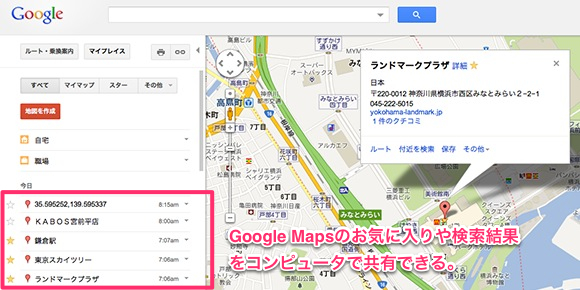
Google Maps がリリースされました。どんなアプリになったのか興味津々。iPhoneにダウンロードして使ってみました。
アプリはGoogleアカウントでログインしておくことで、お気に入りに登録した場所や検索履歴をコンピュータのGoogleマップと共有することができます。コンピュータで調べておいて、外出時にiPhoneで見るなどできて便利です。
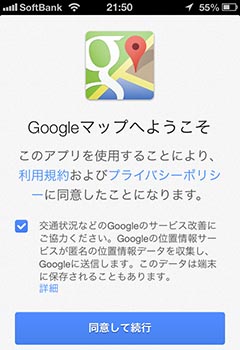
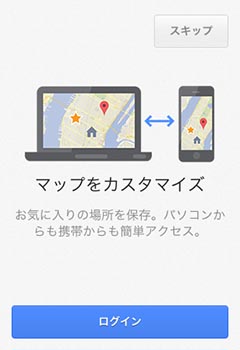
起動後のようこそ画面とログイン画面

地図の右上のアイコン(1) タップで、自宅や職場の住所を登録することができます。Googleにログインしていなかったら、ここからログインできます。このアイコンの左にあるのはルート案内のボタンです。
左下のアイコン(2) は現在位置に地図が移動します。もう一度タップすると3D表示になります。3D表示は、地図上を2本指で下にスクロールしてもOK。(元に戻すのは2本指で上にスクロール)
右下のタブ(3)はタップするか、左にスワイプすることで地図表示を航空写真などに変更できます。
キーワードを使って近所のお店を検索してみる
検索ボックスに「書店」と入力してみました。お店がリストされます。どうも近所の書店ではないようです。Google検索の順位でしょうか。
一番上に表示された「書店」をタップすると、現在地周辺の書店が地図上にマークされました。
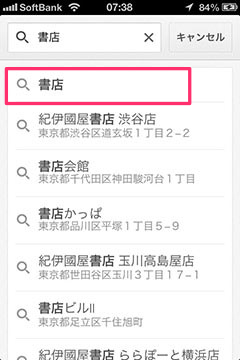
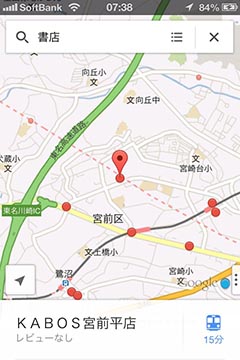
画面下の情報シートを左右にスワイプしていくと、他の検索結果が表示されます。地図上ではそのお店の位置にピンが付きます。

情報シートを上方向にスライドすると、お店の詳細情報をみることができます。★保存をタップしてお気に入りに保存することができます。また、その場所への行き方を調べたり、ストリートビューを見ることもできます。
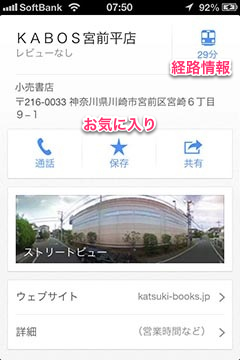
まだ少し試しただけですが、使い勝手も良くメインの地図アプリになりそうです。検索結果にはGoogleコンタクトも表示させることができるようなのですが、表示されませんでした。今後に期待でしょうか。
これまで周辺検索に Googleローカルアプリを利用していましたが、その機能を取り込んだ Google Mapsを使っていきたいと思います。
Google Maps 1.0(無料)
カテゴリ: ナビゲーション, 旅行
販売元: Google, Inc. – Google, Inc.(サイズ: 7 MB)